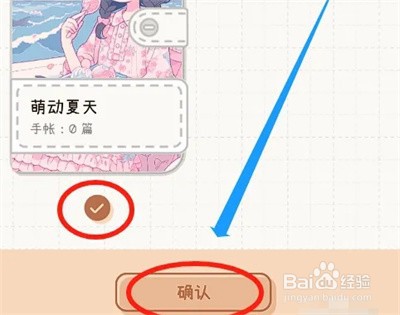微手账怎么移动账本
1、首先点击打开微手账进入到界面后,在其中的选项卡里点击“本地手账本”打开,再点击“我的手账本”。
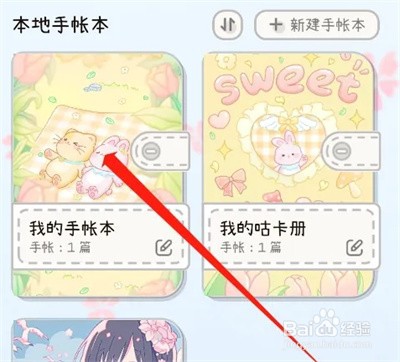
2、进入我的手账本页面后,在右上方位置点击带有“三个点”的圆形图标。
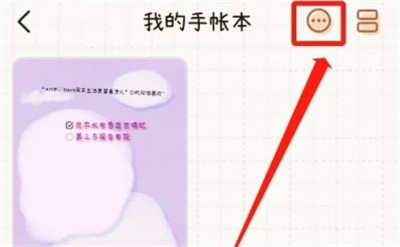
3、这时图标下会弹出一个小窗口,在其中点击选择“批量编辑”。
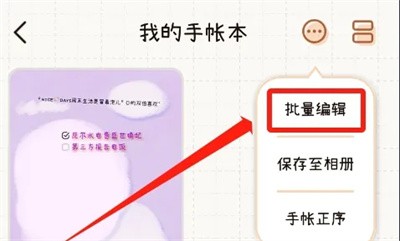
4、页面跳转后在其中选择要移动的账本,在上面点击选定。
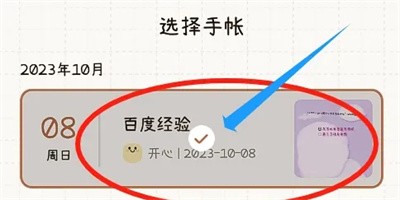
5、接下来在底部的工具栏里点击“移动到”按钮。
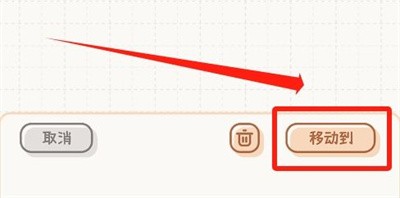
6、最后点击勾选要移动至的账本封面,并点击底部的“确定”按钮,移动账本的操作就完成了。
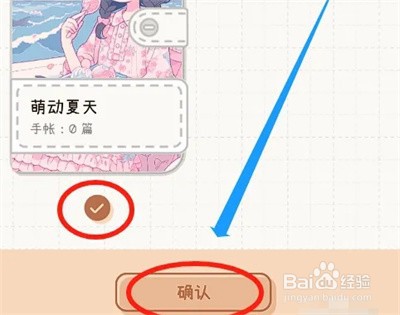
1、首先点击打开微手账进入到界面后,在其中的选项卡里点击“本地手账本”打开,再点击“我的手账本”。
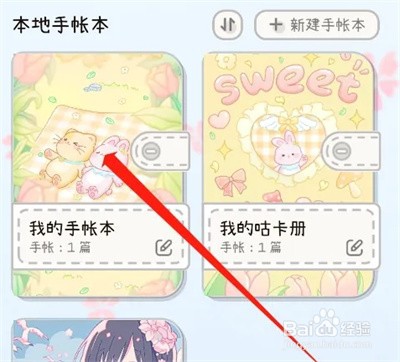
2、进入我的手账本页面后,在右上方位置点击带有“三个点”的圆形图标。
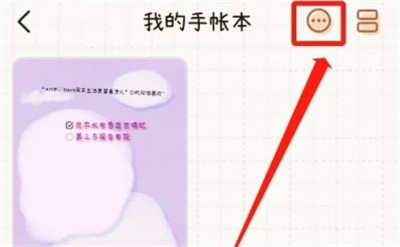
3、这时图标下会弹出一个小窗口,在其中点击选择“批量编辑”。
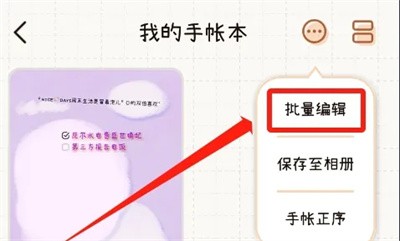
4、页面跳转后在其中选择要移动的账本,在上面点击选定。
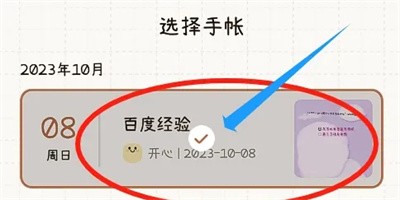
5、接下来在底部的工具栏里点击“移动到”按钮。
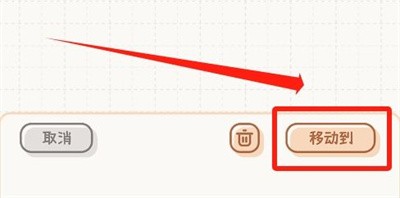
6、最后点击勾选要移动至的账本封面,并点击底部的“确定”按钮,移动账本的操作就完成了。